“我最近不小心删除了一些重要的文件夹,里面有很多我工作和生活中需要的文件。我是在Windows电脑上操作的,但是我不知道怎么才能把这些文件夹恢复。我试过在回收站查找,但是并没有找到我删除的文件夹。我担心这些文件夹可能永远丢失了,因为我不知道该如何进行进一步的恢复操作。如果有人了解如何在Windows电脑上恢复已删除的文件夹,请告诉我文件夹删除怎么恢复,非常感激!”
在使用电脑时,我们经常会遇到误删文件夹的情况,有时候这些文件夹里包含了我们重要的数据,因此如何恢复被删除的文件夹成为了很多人关心的问题。文件夹删除怎么恢复?本文将介绍电脑文件夹删除后的数据恢复方法及注意事项,帮助大家更好地解决这一问题。
文件夹删除的数据恢复方法
文件夹删除怎么恢复?下文提供了3种数据恢复方法,你可以根据需要选择合适的方法操作。
方法1. 使用回收站恢复文件夹
在Windows系统中,删除文件夹后,文件夹通常会被移动到回收站中。你可以通过以下步骤查找和恢复删除的文件夹:
1. 通过双击桌面上的“回收站”图标打开回收站。

2. 找到并选择你需要还原的任何文件和/或文件夹。

✍ 注意:如果要选择多个文件或文件夹恢复,可以在选择时按住Ctrl键。若要选择项目范围,请使用Shift键。
3. 记下要还原的文件的原始位置,以便知道它们还原后会位于何处。

4. 右键单击所选内容,然后选择“还原”恢复电脑删除的文件。

方法2. 使用备份恢复文件夹
备份和还原是Windows自带的数据备份功能,用于备份文件和文件夹。备份和还原发布于Win7操作系统。你需要检查你近期的备份是否包含误删的文件。如果你尚未设置备份,请使用其文件恢复方法。
1. 在搜索栏中输入“控制面板”。打开它后,点击“系统和安全”,然后单击“备份和还原(Windows 7)”选项。

2. 单击“还原我的文件”按钮。

3. 选择“浏览文件”选项以找到你需要的文件夹。

4. 你可以将这些文件夹存储在原始路径或新位置。

方法3. 使用数据恢复软件恢复文件夹
如果你没有及时备份文件夹,或者已经清空了回收站,电脑文件夹删除怎么恢复?不用担心,还有专门的数据恢复软件可以帮助你找回被删除的文件夹。
傲梅恢复之星是一款专业简单的数据恢复软件,借助其扫描算法和搜索引擎,它可以帮助你轻松扫描硬盘以恢复永久删除的文件。
✬ 图形化界面:为用户提供图形化界面,用户按照给定的图片即可轻松完成操作。
✬ 两种扫描模式:快速扫描和深度扫描可以检测来自不同路径的已删除和丢失的文件。
✬ 用途广泛:不仅可以从SSD/HDD恢复数据,也可以从U盘,闪存驱动器,SD卡等多种设备类型中扫描并恢复删除和意外丢失的数据。
✬ 多种类型恢复:它能够恢复多种类型的文件,如恢复Excel、PPT、Word、照片、Zip文件等。
✬ 兼容性:兼容Windows 11/10/8/7和Windows Server。
1. 运行傲梅恢复之星,选择删除数据的分区或硬盘 > 然后单击“开始扫描”。

2. 自动执行快速扫描和深度扫描后,你将看到已删除和丢失的文件。

3. 要查找特定的可恢复文件类型,请单击右上角的“筛选”按钮。此外,你可以在“搜索框”中直接搜索文件和文件夹以进行恢复。

4. 勾选你需要的已删除数据,然后单击“恢复”。

5. 然后选择文件夹,将恢复的数据保存到与源分区不同的其他位置,以避免覆盖。
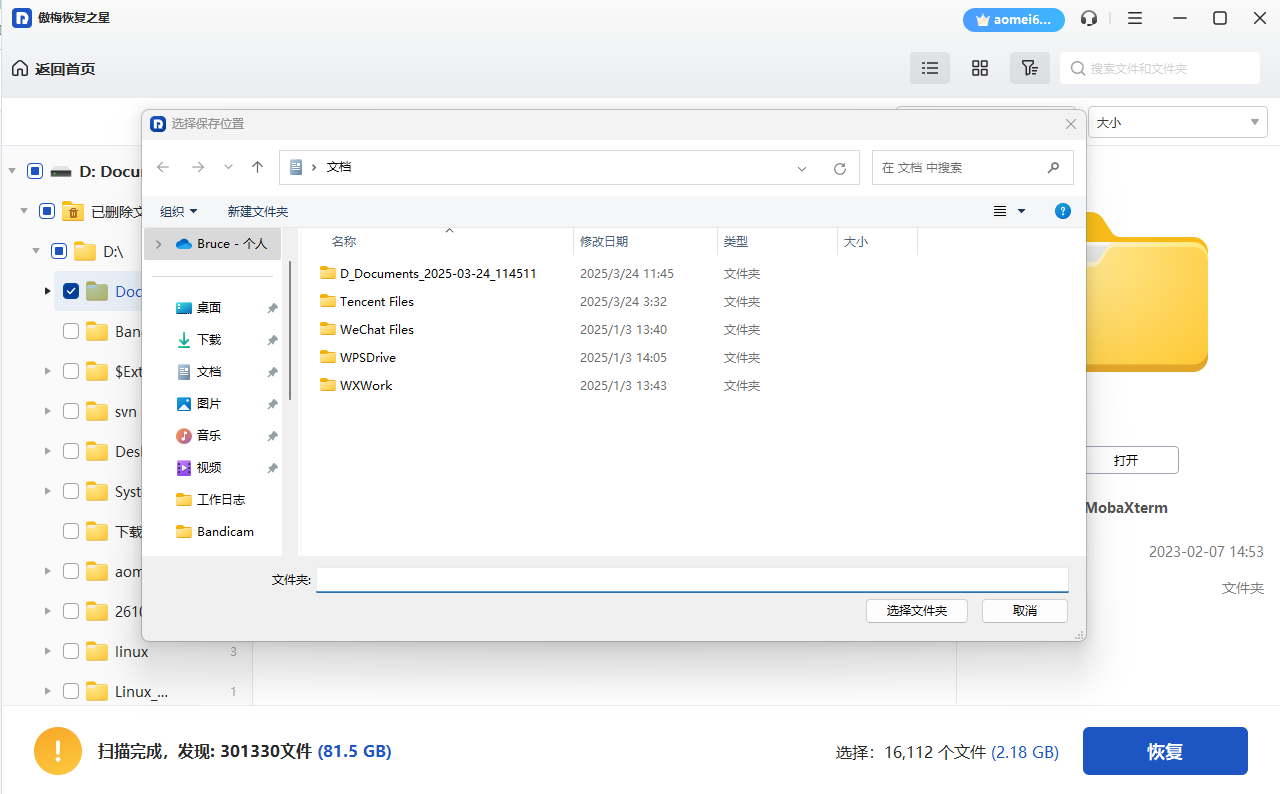
数据恢复注意事项
尽早停止使用硬盘:一旦发现文件夹被误删,应尽快停止使用该硬盘,以避免新数据覆盖已删除的数据,从而降低数据恢复成功的可能性。
不要将恢复的文件保存在原位置:为了避免覆盖原始数据,恢复的文件夹不应该保存在原来的位置。将其保存到另一个磁盘或外部存储设备中。
多种方法结合使用:在尝试恢复被删除的文件夹时,可以尝试结合使用多种方法,如先查找回收站,然后再尝试从备份中恢复,再使用数据恢复软件进行恢复,以提高成功的几率。
总结
电脑文件夹删除怎么恢复?电脑文件夹删除后的数据恢复并不是一件难事,只要你采取正确的方法并注意一些细节,通常都可以成功找回被删除的文件夹。但需要注意的是,即使使用了数据恢复软件,也不一定能够恢复所有数据,因此定期备份重要数据仍然是有效的防护措施之一。
